Come condividere e aggiungere Spotify alla Storia di Instagram [Guida 2025]
Una delle piattaforme più utilizzate al mondo è Instagram e conta già milioni di utenti in tutto il mondo. Instagram è stato così popolare a causa dei numerosi vantaggi che offre ai suoi utenti. Uno di questi è questa funzione "Storia di Instagram". Se sei stato un utente appassionato di questa funzione, sei anche uno di quelli che cercano un modo per condividere e aggiungere Spotify alla storia di Instagram?
Molte persone, in particolare i creatori di contenuti, sono così interessate a mantenere eccezionale la loro storia su Instagram. E un modo per ravvivarli e renderli più attraenti e belli da vedere è incorporarvi i tuoi brani preferiti. Se sei un Spotify fanatico, quindi prova a imparare come condividere e aggiungere Spotify musica per la storia di Instagram! Avere la conoscenza renderebbe sicuramente fantastici i tuoi contenuti!
Questo post affronterà e si concentrerà effettivamente sul tutorial su come condividere e aggiungere Spotify canzone alla storia di Instagram. Se questo argomento ti sembra interessante, assicurati di continuare a leggere questo articolo.
Leggi anche:
Come condividere Spotify Canzone sulla storia di Instagram senza video
Contenuto dell'articolo Parte 1. Contenuti disponibili da condividere Spotify Canzone su Instagram StoryParte 2. Come condividere Spotify alla storia di InstagramParte 3. Come aggiungere Spotify Musica per Instagram Storia su InstagramParte 4. Il modo migliore per aggiungere Spotify Canzone alla storia di InstagramParte 5. Sommario
Parte 1. Contenuti disponibili da condividere Spotify Canzone su Instagram Story
Se sei solo un principiante ed è la prima volta che impari a condividere e aggiungere Spotify a Instagram Story, dovresti quindi sapere che condividi il tuo preferito Spotify brani su Instagram Story è possibile se utilizzi l'app mobile sul tuo iOS o dispositivi Android. Tuttavia, se chiedi se funziona anche sull'app desktop oltre che sul web player, sfortunatamente non è così.
Vale anche la pena ricordare che non è necessario che tu abbia un file Spotify Account premium da condividere Spotify musica per la storia di Instagram. Molti utenti hanno anche condiviso di poter utilizzare a Spotify link sulla loro storia di Instagram che, se spuntata dagli spettatori, li riporterà al Spotify app.
Inoltre, c'è stato anche un aggiornamento sul Spotify app in cui l'opzione "Storia di Instagram" ora può essere vista nel menu "Condividi". Ora passiamo a imparare come condividere Spotify canzone su Instagram Story con audio 2024 leggendo cosa contengono le prossime sezioni di questo articolo.
Parte 2. Come condividere Spotify alla storia di Instagram
Non devi preoccuparti se sei un utente di Instagram non verificato perché questo non ti impedisce di goderti questa funzione di Instagram Story. Assicurati solo che sia il tuo Instagram che Spotify le app sono nelle ultime versioni sul tuo dispositivo mobile in modo da ottenere la migliore esperienza utente.
Se non sei sicuro, puoi verificare se è disponibile un aggiornamento andando allo Store. Nel caso in cui sia necessario installare aggiornamenti, assicurati di disporre anche di una connessione di rete stabile. Come condividere Spotify canzone su Instagram Story con audio? Ora, ecco una procedura dettagliata su come condividere Spotify alla storia di Instagram:
Passo 1. Sul tuo Spotify app, inizia semplicemente cercando o cercando il Spotify brani, album o playlist che desideri condividere nella tua storia di Instagram.
Passo 2. Una volta giocato, tocca "Now Playing" che si trova appena sopra la barra dei menu. Questo dovrebbe essere visualizzato in una visualizzazione a schermo intero.
Passaggio n.3. Una volta che sei già nella vista "In riproduzione", puoi controllare le opzioni disponibili toccando il pulsante "tre punti" icona. IL "CondividiL'opzione dovrebbe essere visualizzata lì.
Passaggio n.4. Dopo aver toccato il pulsante "Condividi”, le piattaforme in cui è possibile condividere ciò che è stato scelto Spotify verrà mostrata la traccia. Basta semplicemente selezionare "Instagram”. Automaticamente verrai indirizzato all'app Instagram sul tuo dispositivo mobile dove potrai finalmente spuntare la voce "Invia a” per condividere finalmente la traccia!
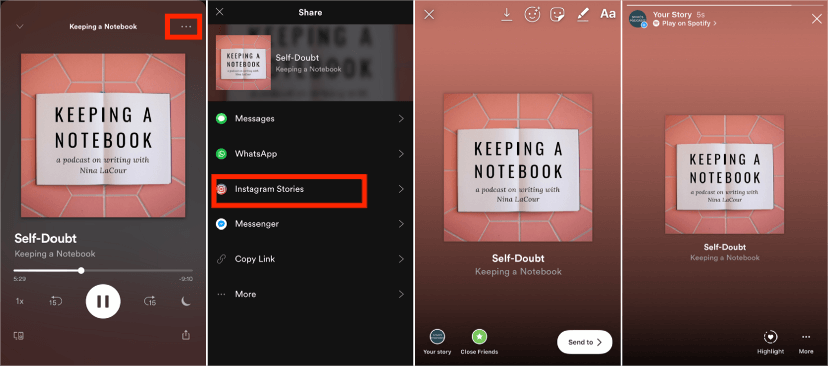
Una volta che questa tua storia di Instagram è già in diretta, in alto a sinistra sugli schermi dei tuoi spettatori, vedranno l'opzione per riprodurre la traccia su Spotify. Una volta toccato, verranno indirizzati alla traccia sul tuo Spotify elenco di riproduzione! Questo è davvero un buon modo per portare anche i tuoi spettatori al tuo Spotify playlist o condividi con loro i tuoi preferiti!
Parte 3. Come aggiungere Spotify Musica per Instagram Storia su Instagram
Come posso aggiungere musica alla mia IG Story 2024? È anche bello sapere che gli utenti possono aggiungere Spotify alla storia di Instagram come musica di sottofondo. Se sei interessato a scoprire come questo potrebbe essere possibile, ecco un tutorial dettagliato.
Passo 1. Apri la tua app Instagram.
Passo 2. Crea una nuova storia di Instagram scorrendo verso sinistra dalla schermata iniziale. Una volta che hai la tua storia pronta, c'è questo "Stickers e adesivi"icona che vedrai nella parte superiore dello schermo. Seleziona il "Musica" adesivo successivo.
Passaggio n.3. Una volta che sei già nella visualizzazione della raccolta musicale, puoi semplicemente fare clic su "Cerca musicapulsante ". Questo ti aiuterà a cercare a Spotify traccia che puoi aggiungere alla tua storia IG. Basta toccare il brano selezionato per aggiungerlo.
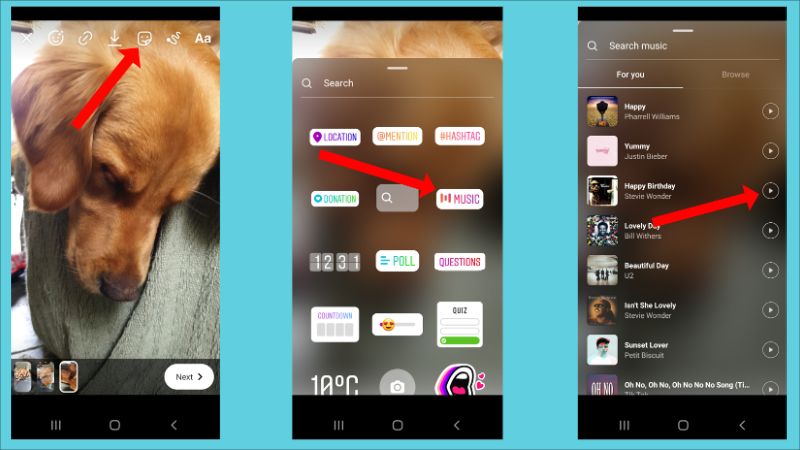
Passaggio 4. Una volta aggiunto, puoi utilizzare il dispositivo di scorrimento per tagliare il brano o scegliere una sezione che desideri aggiungere alla tua storia di Instagram (definendo le parti di inizio e fine).
Passaggio n.5. Una volta terminata la modifica, termina semplicemente premendo il pulsante "Fatto" pulsante che si trova nell'angolo in alto a destra dello schermo, quindi il pulsante "La tua storia" opzione che si trova proprio in fondo.
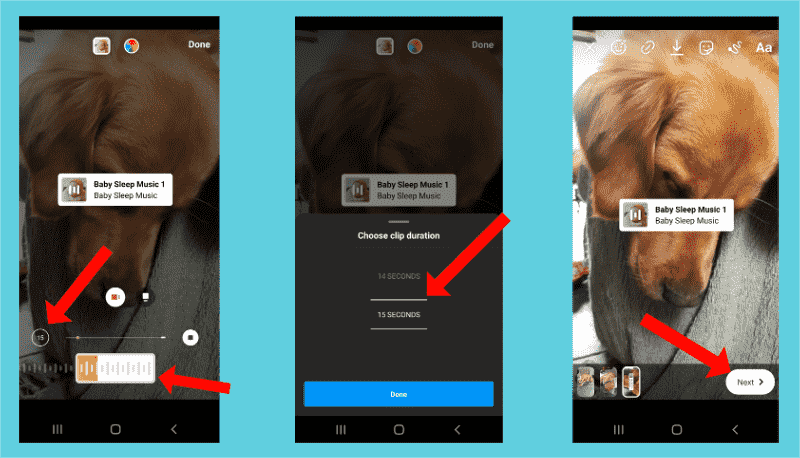
Semplice come seguire la procedura sopra, hai finalmente aggiunto Spotify alla storia di Instagram!
Parte 4. Il modo migliore per aggiungere Spotify Canzone alla storia di Instagram
È vero che non avendo il Premium Spotify l'abbonamento non è un problema durante l'aggiunta Spotify alla storia di Instagram. Tuttavia, il dilemma a cui gli utenti penserebbero sicuramente è quello quando si tratta della lunghezza del file Spotify canzone che preferiscono essere aggiunti alla loro storia di IG. Come hai letto nella parte precedente, puoi scegliere solo una sezione del Spotify brano che puoi mettere in primo piano o utilizzare. Quindi, questo significa che non puoi usare altre parti delle canzoni contemporaneamente.
Per risolvere questo dilemma, perché non ci provi scaricando il tuo Spotify canzoni preferite che ti piacciono e poi aggiungili alla tua storia di Instagram senza pensare ad altri problemi?
Se non sei sicuro di quale app o strumento puoi utilizzare in questo caso, ti consigliamo questo TunesFun Spotify Music Converter. Questo è un convertitore professionale che ti consente di rimuovere la protezione DRM del Spotify canzoni che ti piacciono così come convertire Spotify canzoni in formati comuni come MP3. Funziona anche a una velocità piuttosto elevata e garantisce che la qualità originale delle canzoni venga mantenuta insieme ai tag ID e alle informazioni sui metadati.
Usando questa app, puoi riprodurre le tracce su qualsiasi dispositivo che desideri utilizzare e, ovviamente, usarle nella tua storia di Instagram. Se hai già provato a usarlo o stai pensando di installarlo sul tuo PC, sappi che quando si verifica un problema o una preoccupazione da parte tua, il team di supporto tecnico sarà sempre disponibile per aiutarti. Fai clic sul pulsante in basso per provarlo gratuitamente adesso!
Ecco un tutorial su come questo TunesFun Spotify Music Converter può essere utilizzato per convertire e scaricare il file Spotify canzoni che ami.
Passo 1. Installa il TunesFun Spotify Music Converter una volta verificate e soddisfatte tutte le esigenze di installazione. Puoi iniziare aggiungendo il file Spotify canzoni essere processato.

Passo 2. Tra i formati di output supportati, seleziona quello che desideri utilizzare. Assicurati di farlo anche tu impostare altre opzioni dei parametri di output.

Passaggio n.3. Spunta la casella "Converti tutto" nella parte inferiore dello schermo. Ciò attiverà l'app per avviare la procedura di conversione e il processo di rimozione del DRM.

In pochi minuti, le canzoni che hai elaborato attraverso questo TunesFun Spotify Music Converter sarà quindi privo di DRM e convertito nel formato scelto. Ora puoi usarli per incorporarli in qualsiasi storia di Instagram che hai! In tal modo, editor come questo InShot Video Editor sono di grande aiuto!
Parte 5. Sommario
È una buona cosa che è un modo semplice per condividere e aggiungere Spotify alla storia di Instagram. Puoi semplicemente utilizzare entrambe le app direttamente. Tuttavia, se ritieni che le funzionalità offerte siano piuttosto limitate, puoi anche provare a conservare e scaricare il tuo Spotify preferiti attraverso questo TunesFun Spotify Music Converter e usali sui contenuti della tua storia di Instagram!
Lascia un commento